МФУ SAMSUNG CLX-3185 - инструкция пользователя по применению, эксплуатации и установке на русском языке. Мы надеемся, она поможет вам решить возникшие у вас вопросы при эксплуатации техники.
Если остались вопросы, задайте их в комментариях после инструкции.
"Загружаем инструкцию", означает, что нужно подождать пока файл загрузится и можно будет его читать онлайн. Некоторые инструкции очень большие и время их появления зависит от вашей скорости интернета.
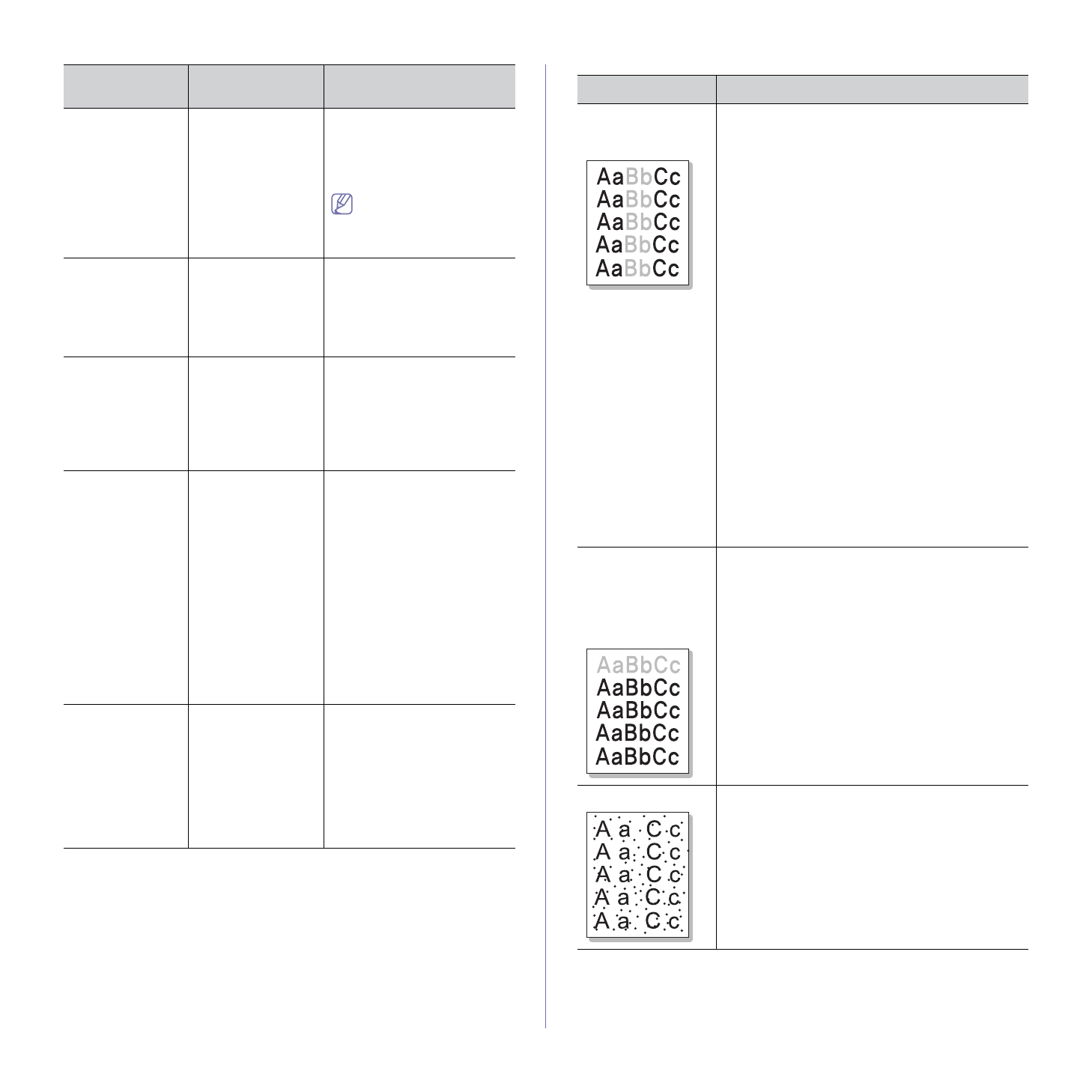
Устранение
неисправностей
_ 135
Проблемы
качества
печати
Если
внутренние
компоненты
устройства
загрязнены
или
бумага
загружена
неправильно
,
качество
печати
может
заметно
ухудшиться
.
В
таблице
содержатся
инструкции
по
устранению
подобных
неполадок
.
Файлы
печатаются
некорректно
:
некоторые
фрагменты
графики
,
текста
или
иллюстраций
отсутствуют
.
Несовместимость
файла
с
программой
Acrobat.
Чтобы
решить
проблему
,
напечатайте
файл
как
изображение
.
В
настройках
печати
Acrobat
включите
опцию
Print As Image
.
Печать
файла
в
виде
изображения
занимает
больше
времени
,
чем
обычно
.
Низкое
качество
печати
фотографий
.
Изображения
нечеткие
.
Разрешение
фотографии
слишком
низкое
.
Уменьшите
размер
фотографии
.
При
увеличении
размера
фотографии
в
приложении
ее
разрешение
снижается
.
Перед
началом
печати
вблизи
выходного
лотка
устройства
обнаруживаютс
я
испарения
.
Испарения
во
время
печати
могут
быть
вызваны
повышенной
влажностью
бумаги
.
Это
не
является
неисправностью
,
и
печать
можно
продолжить
.
Отпечатанные
листы
скручиваются
.
Сворачиваемость
бумаги
может
быть
вызвана
множеством
факторов
,
таких
как
температура
,
влажность
,
тип
бумаги
,
печать
с
высоким
уровнем
заполнения
листа
и
т
.
п
.
Выберите
параметр
Снизить
сворачив
.
бумаги
.
Откройте
Настройка
печати
(
см
.
выберите
вкладку
Дополнительно
и
установите
флажок
Снизить
сворачив
.
бумаги
.
Этот
параметр
оптимизирует
факторы
окружающей
среды
,
позволяя
снизить
степень
сворачиваемости
бумаги
.
Отпечатанная
бумага
для
счетов
скручивается
.
Тип
бумаги
не
соответствует
значению
,
указанному
в
настройках
.
Настройте
параметры
принтера
и
повторите
попытку
.
Откройте
окно
Настройка
печати
,
затем
вкладку
Бумага
и
выберите
тип
бумаги
Плотная
бумага
(
см
. 71).
Состояние
Возможная
причина
Рекомендуемые
действия
Состояние
Рекомендуемые
действия
Слишком
светлое
или
бледное
изображение
Вертикальные
белые
полосы
или
бледные
области
могут
появляться
на
странице
по
перечисленным
ниже
причинам
:
•
В
картридже
заканчивается
тонер
.
Срок
службы
картриджа
можно
временно
продлить
(
см
. «
Если
качество
печати
не
улучшилось
,
установите
новый
картридж
с
тонером
.
•
Бумага
не
отвечает
установленным
требованиям
(
например
слишком
влажная
или
жесткая
) (
см
. «
. 64).
•
Если
вся
страница
слишком
светлая
,
значит
задано
слишком
низкое
разрешение
печати
или
включен
режим
экономии
тонера
.
Настройте
разрешение
печати
и
отключите
режим
экономии
тонера
;
см
.
экран
справки
драйвера
принтера
.
•
Сочетание
таких
недостатков
печати
,
как
блеклые
участки
и
смазывание
,
может
указывать
на
необходимость
очистки
картриджа
с
тонером
.
•
Возможно
,
загрязнена
поверхность
блока
лазерного
сканирования
(LSU)
внутри
устройства
.
Очистите
блок
лазерного
сканирования
,
обратитесь
в
службу
технической
поддержки
.
Печать
на
верхней
половине
листа
менее
насыщенная
,
чем
на
нижней
Возможно
,
тонер
недостаточно
проникает
в
бумагу
данного
типа
.
•
Настройте
параметры
принтера
и
повторите
попытку
.
В
окне
Настройка
печати
перейдите
на
вкладку
Бумага
и
выберите
тип
бумаги
Вторичная
бумага
.
Пятна
тонера
•
Бумага
не
отвечает
установленным
требованиям
(
например
слишком
влажная
или
жесткая
) (
см
. «
. 64).
•
Возможно
,
загрязнен
механизм
подачи
бумаги
(
см
. 118).
Содержание
- 3 Информация
- 4 Правила
- 5 Установка
- 8 Нормативная
- 14 Декларация
- 16 Заявления
- 17 Лицензия
- 20 руководстве
- 21 Дополнительные
- 22 Функции; Специальные
- 24 Введение; данной; Обзор; Вид
- 32 Уведомление
- 33 Приступая
- 34 Системные; Microsoft® Windows®
- 35 Macintosh
- 38 Совместное
- 39 Настройка; Сетевое; Полезные; SyncThruTM Web Service
- 40 Работа
- 44 Конфигурация; Включение
- 57 Устранение
- 59 Базовая
- 62 компьютера
- 63 Материалы; Загрузка; На
- 64 Выбор
- 66 лотке
- 67 Печать; Конверты
- 70 Samsung AnyWeb Print; Samsung Easy Color Manager; Драйвер
- 71 Доступ
- 72 Использование
- 76 Изменение
- 79 Копирование; Яркость; Изображение
- 83 Сканирование; Для
- 88 Вкладка
- 89 WIA; Windows XP
- 91 Добавление
- 93 Отправка
- 96 Получение
- 97 DRPD
- 99 Пересылка
- 101 Поиск
- 106 Состояние
- 107 Прием
- 109 Очистка; Сеть
- 113 Инструменты
- 114 Smart Panel
- 115 SmarThru
- 116 Открытие; Окно
- 117 Ports configuration
- 118 Обслуживание; Чистка
- 121 Хранение
- 122 Проверка
- 123 Перераспределение
- 126 области
- 128 Сведения; Значение
- 133 Проблемы
- 137 A a B b C
- 141 Типичные
- 143 Расходные; Порядок; Доступные
- 145 Замена
- 148 Технические
- 154 Глоссарий
- 160 Сайт техники и электроники; Наш сайт
Характеристики
Остались вопросы?Не нашли свой ответ в руководстве или возникли другие проблемы? Задайте свой вопрос в форме ниже с подробным описанием вашей ситуации, чтобы другие люди и специалисты смогли дать на него ответ. Если вы знаете как решить проблему другого человека, пожалуйста, подскажите ему :)












































































































































































